Opomba: Najnovejšo vsebino pomoči v vašem jeziku vam želimo zagotoviti v najkrajšem možnem času. Ta stran je bila prevedena z avtomatizacijo in lahko vsebuje slovnične napake ali nepravilnosti. Naš namen je, da bi bila vsebina za vas uporabna. Ali nam lahko na dnu te strani sporočite, ali so bile informacije za vas uporabne? Tukaj je angleški članek za preprosto referenco.
To so glavne težave, stranke do katerih pride, ko jih uvozite datoteko .pst v Outlook. Če imate težave z različnimi, ali če te rešitve ne delujejo, pišite!
 |
Potrebujete pomoč? |
Če ste shranili datoteko .pst v CD-ROM se prikaže to sporočilo. Kopirajte datoteko .pst v računalnik, Pomnilniški ključek USB ali drugo mesto. Nato z desno tipko miške v datoteko .pst, izberite» lastnosti«in počistite polje Samo za branje . Zdaj poskusite uvoziti datoteko .pst. Preberite ta članek v zbirki znanja za več informacij.
To vrsto napake lahko pride tudi, če ste zamenjali iz pisanja dnevnika v računalnik z lokalnim računom z Microsoftovim računom datoteko .pst, ki je bila v uporabi. Če želite odpraviti: desno tipko miške kliknite datoteko .pst, izberite lastnosti > varnost > Urejanje > izberite Microsoftov račun in izberite poln nadzor. Zdaj znova zaženite Outlook.
Če želite odpraviti to težavo, znova zaženite postopek uvoza. Ko prejmete to pogovorno okno, izberite Uvozi elemente v trenutni mapi.
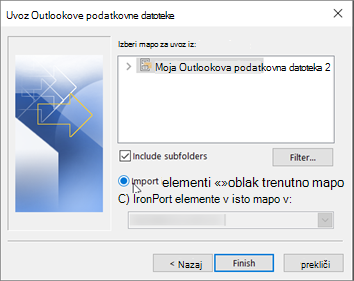
To pomeni, da nabiralnika, ki ga želite uvoziti v mora biti konfiguriran kot nabiralnikom IMAP. To je pogosto v primeru z računi Outlook.com. Ta način za konfiguracijo računa, da uporabite IMAP.
-
Najprej odstranite e-poštnega računa v Outlooku na namizju. Imate več kot en račun v programu Outlook 2010, lahko z desno tipko miške na izbrani račun in izberite Odstrani odstraniti iz Outlooka. Če je edini račun trenutno v Outlooku, izberite Datoteka > Nastavitve računa > Nastavitve računa > odstrani.
-
Zdaj boste račun spet dodali v Outlook na namizju, vendar ga boste tokrat nastavili kot račun IMAP:
-
Na vrhu Outlooka na namizju izberite Datoteka.
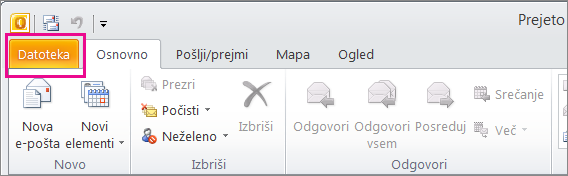
-
Izberite Dodaj račun.
-
Vnesite ime računa (na primer: Jakoba), e-poštni naslov (na primer: jakob77@outlook.com) in geslo, ki ga uporabljate za vpis v vaš e-poštni račun na spletnem mestu. Izberite Ročna konfiguracija nastavitev strežnika ali dodatnih vrst storitev. Izberite Naprej.
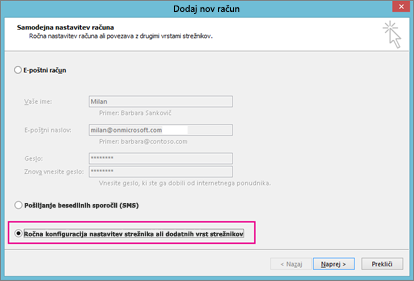
-
Izberite Internetna e-pošta.
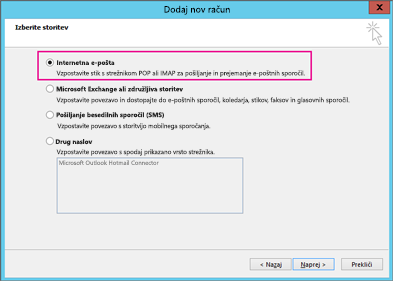
-
Vnesite te nastavitve:
-
Vrsta računa: IMAP
-
Strežnik za dohodno pošto: imap-mail.outlook.com
-
Strežnik za odhodno pošto (SMTP): smtp-mail.outlook.com
-
Uporabniško ime: vaše_ime@outlook.com (ali kakršen koli je vaš e-poštni naslov).
-
Geslo: vnesite geslo, ki ga uporabljate za vpis e-pošto, na primer na spletnem mestu Outlook.com. Če imate omogočeno preverjanje pristnosti v dveh korakih, dobite geslu App.
-
Izberite več nastavitev.
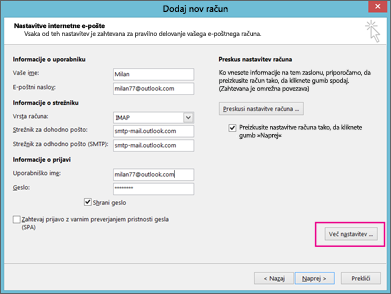
-
-
Izberite zavihek Strežnik za odhodno pošto in izberite Strežnik za odhodno pošto zahteva preverjanje pristnosti.
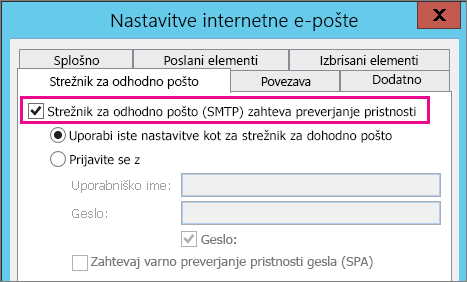
-
Izberite zavihek Dodatno in nato vnesite te nastavitve:
-
Strežnik za dohodno pošto (IMAP): 993
-
Uporabi to vrsto šifrirane povezave: SSL
-
Strežnik za odhodno pošto (SMTP): 587
-
Uporabi to vrsto šifrirane povezave: TLS

-
-
Izberite V redu.
-
Izberite naslednji za preskus nastavitev. Opomba: najpogostejši razlog za povezavo, ne deluje je slovnične napake v e-pošto ali geslo. Žal Outlook ne povedati, da je težava, vendar vam uncomprehensible o napaki. Če je povezava ne deluje, preverite, ali vse za tipkarske napake.
-
Zdaj bi morali lahko uvozite datoteko .pst v e-poštni račun.
Najpogostejši razlog je, da izbrane stike in koledar niso bile izvozi v datoteko .pst. Poskusite izvoziti podatke v drugo datoteko .pst. Ko prejmete to pogovorno okno, preverite, ali je potrjeno polje Vključi podmape . Na ta način stike in koledar izvožena preveč.
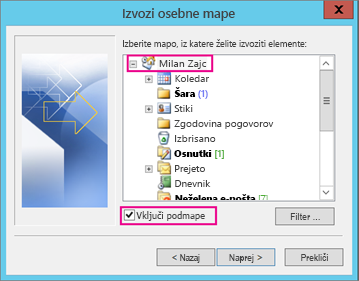
Mislim obnovljeni stike, ki so na obeh mestih: predpomnilnik brez povezave (.ost) in datoteko znova datumskih .pst. Ko ste uvozili stike iz varnostno kopiraj datoteko .pst, kopijo vaših stikov je bila dodeljena, in so bili shranjen v datoteki ustrezne stike. Lahko izbrišete ali preimenujete datoteko .pst varnostno kopijo, če želite.
Najpogostejši razlog je, da izbrane stike in koledar niso bile izvozi v datoteko .pst. Poskusite izvoziti podatke v drugo datoteko .pst. Ko prejmete to pogovorno okno, preverite, ali je potrjeno polje Vključi podmape . Na ta način podmap so izvožene preveč.
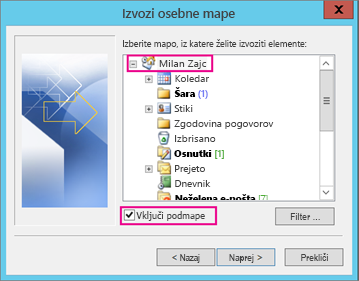
Glejte tudi
Uvoz in izvoz Outlookovih e-poštnih sporočil, stikov in koledarja











